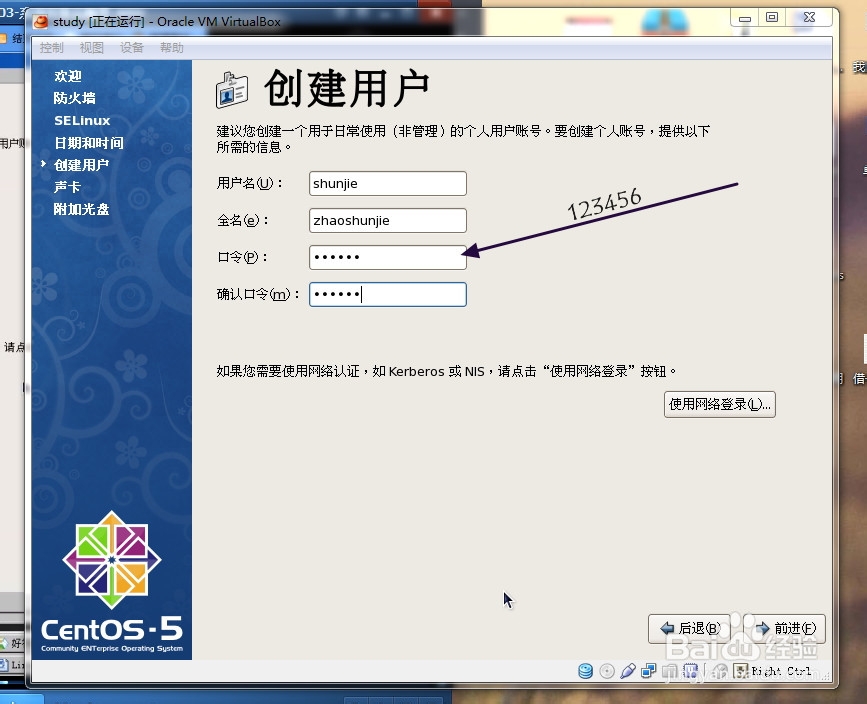1、打开虚拟机点击新建,选择如图
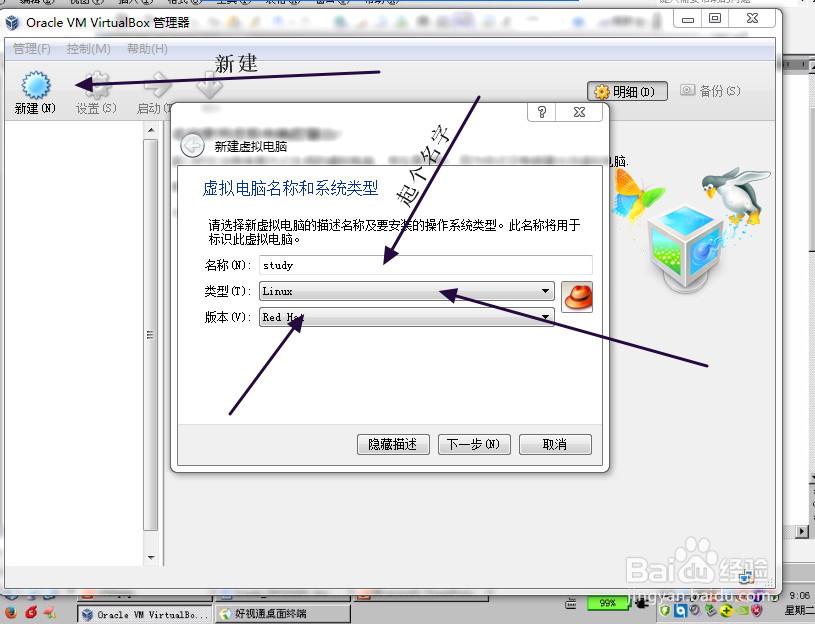
2、选择内存大小
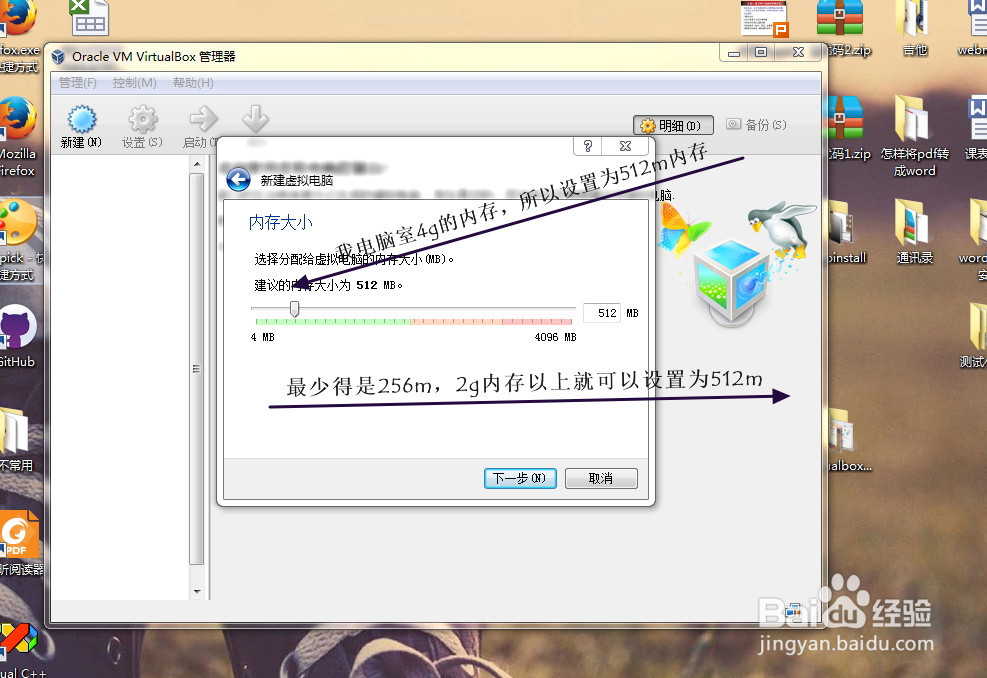
3、现在创建虚拟硬盘
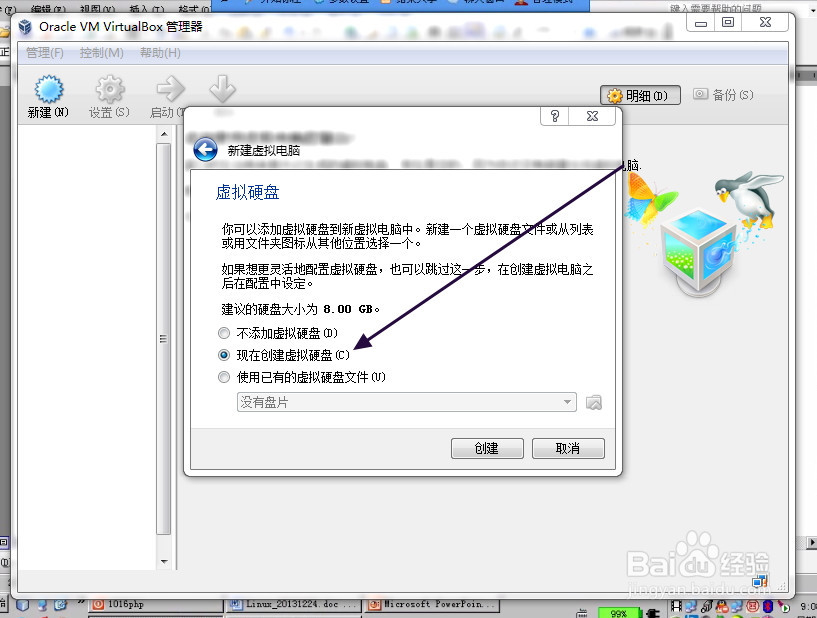
4、选vdi

5、选择存放的位置
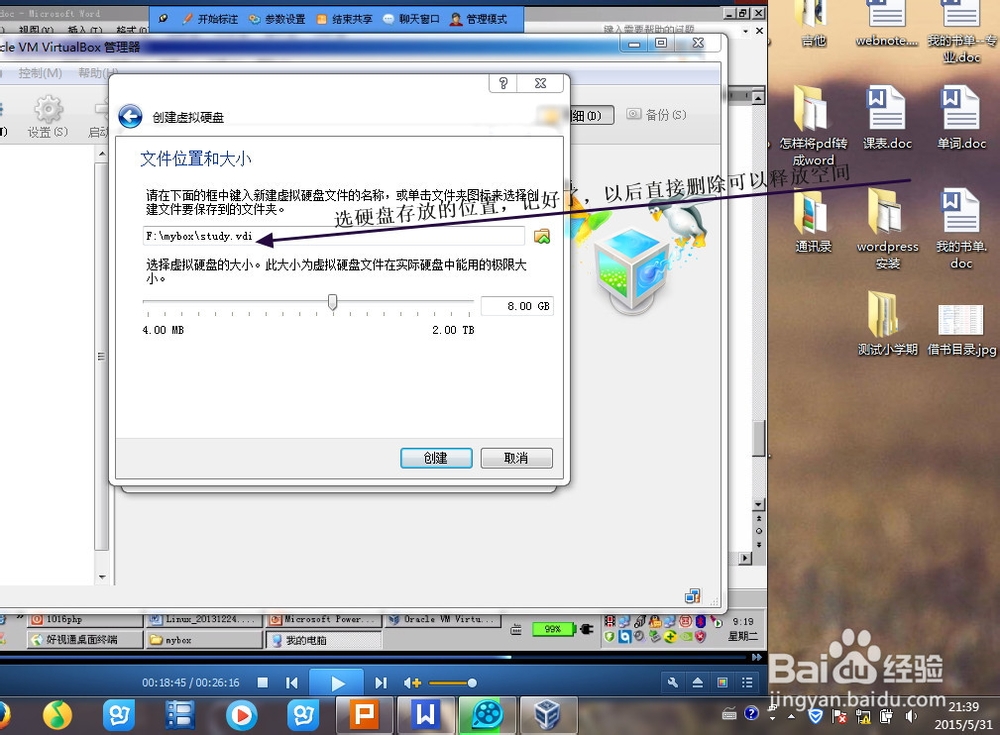
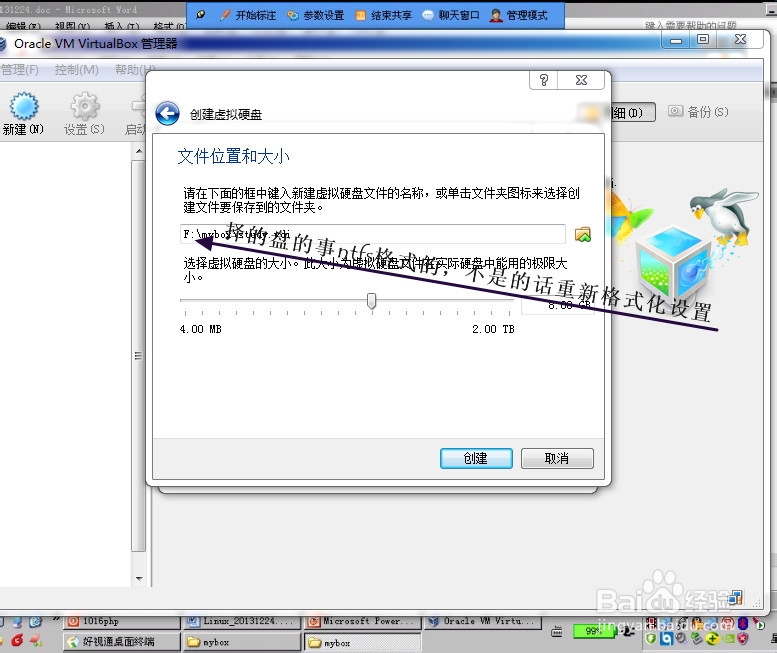
6、创建图
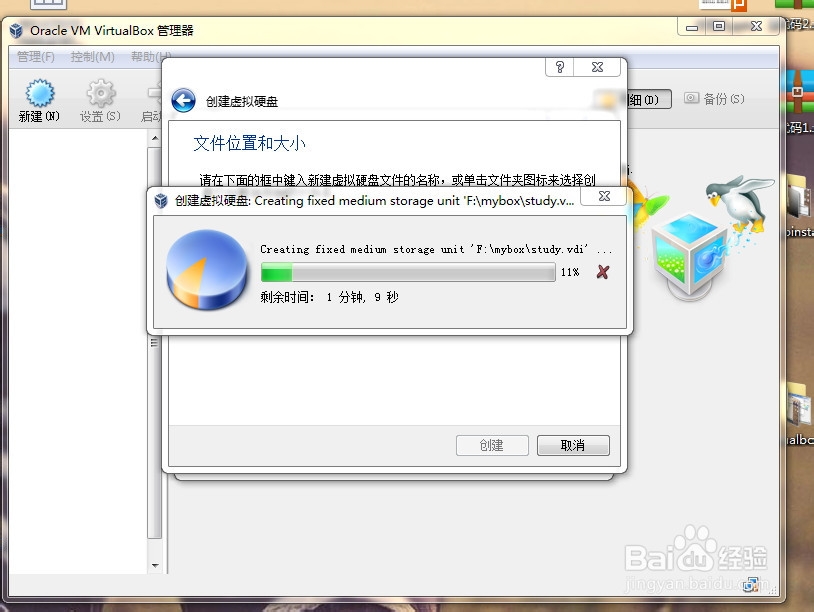
7、完成后点击设置,这样一个裸机就整好了
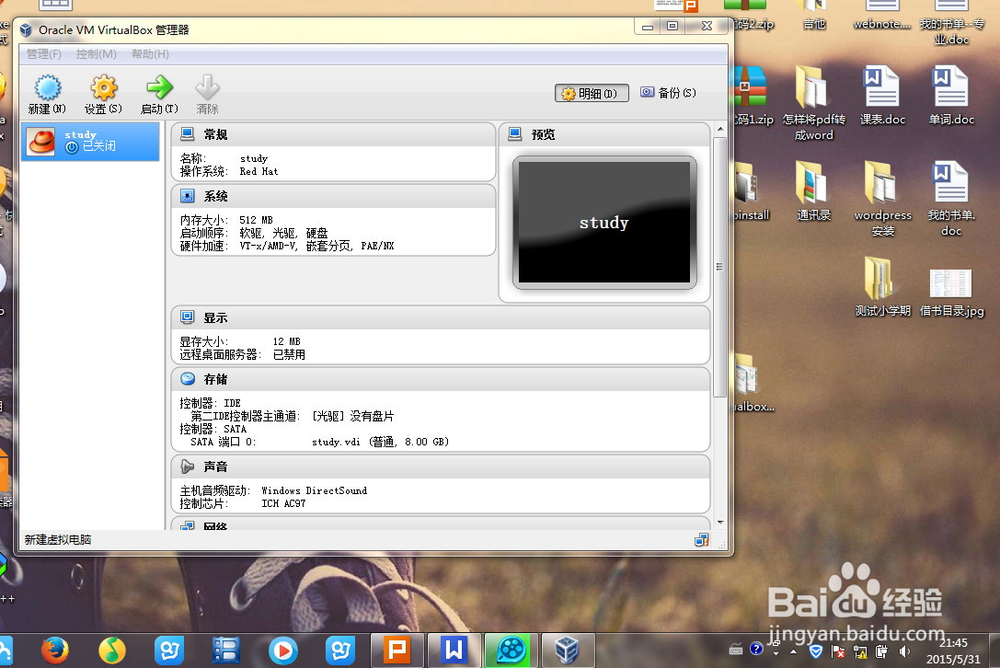
8、点击设置
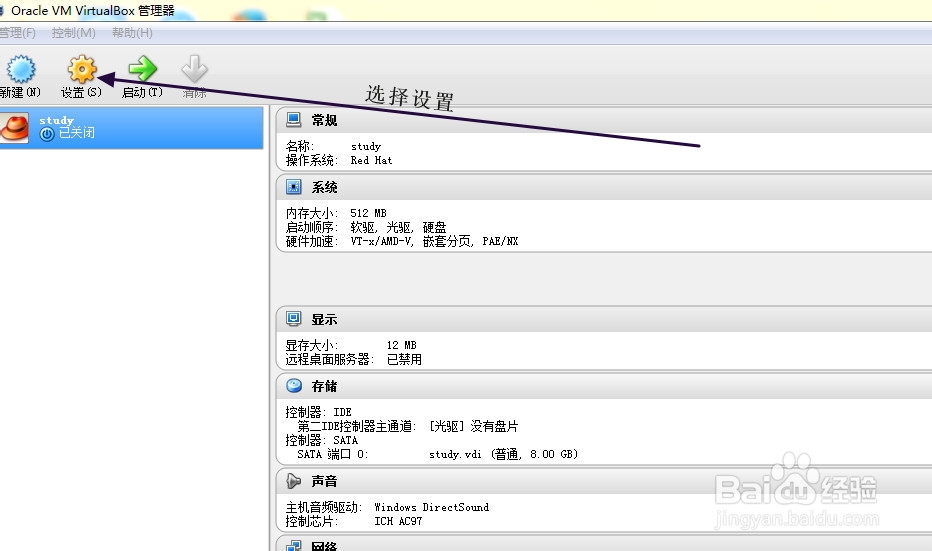
9、去掉软驱选项
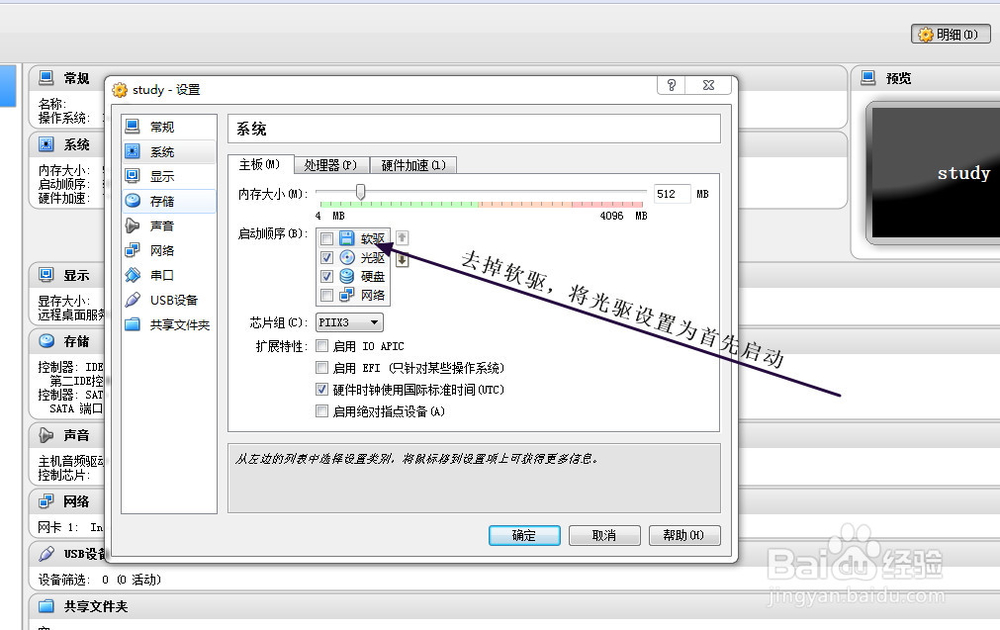
10、启动输入输出设备扩展
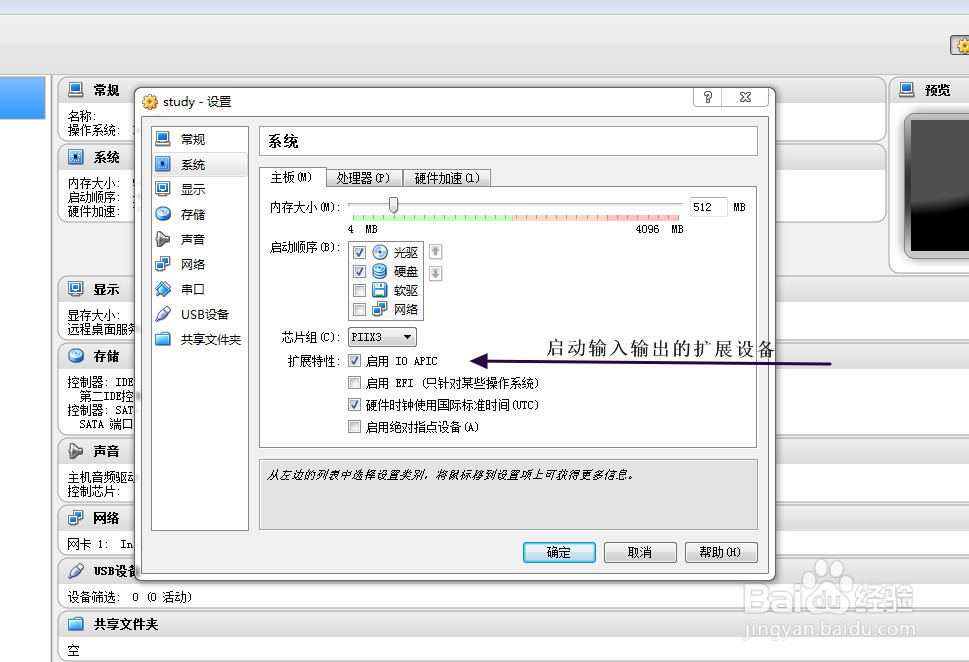
11、点击存储选择系统文件存放位置,单击确定
12、启动裸机即可
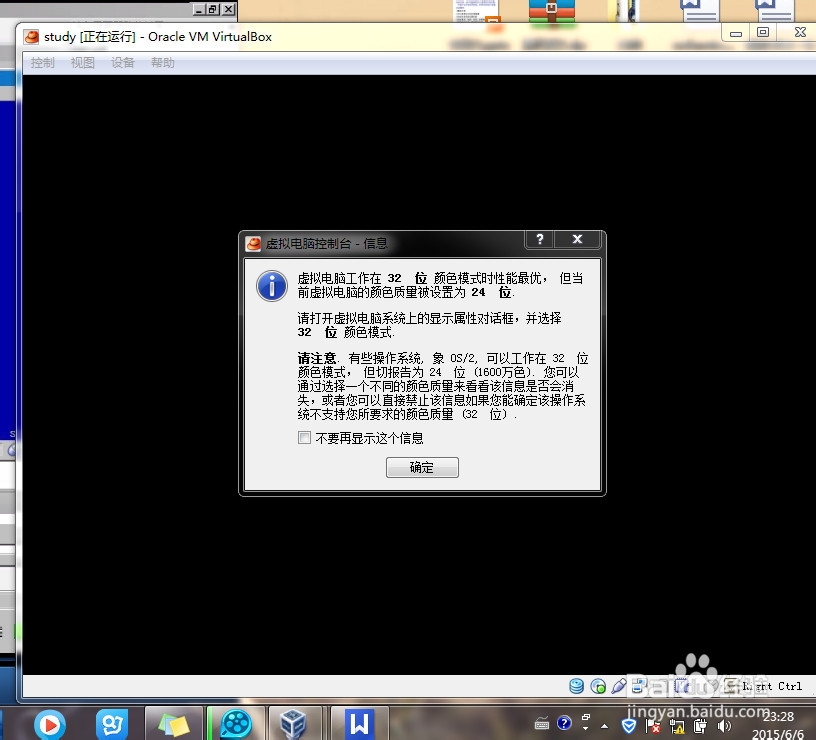
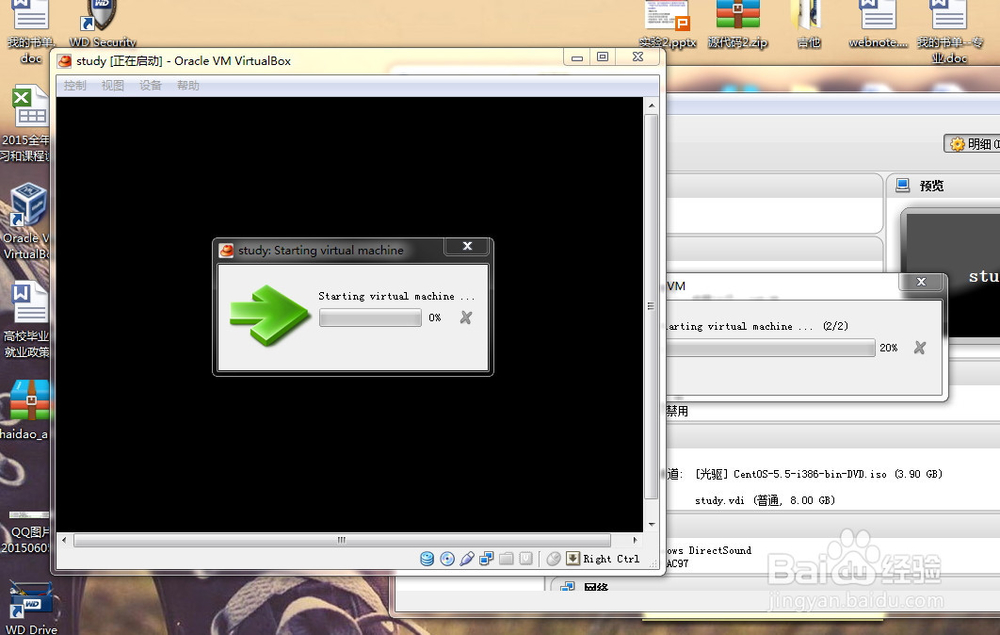
13、如图,回车
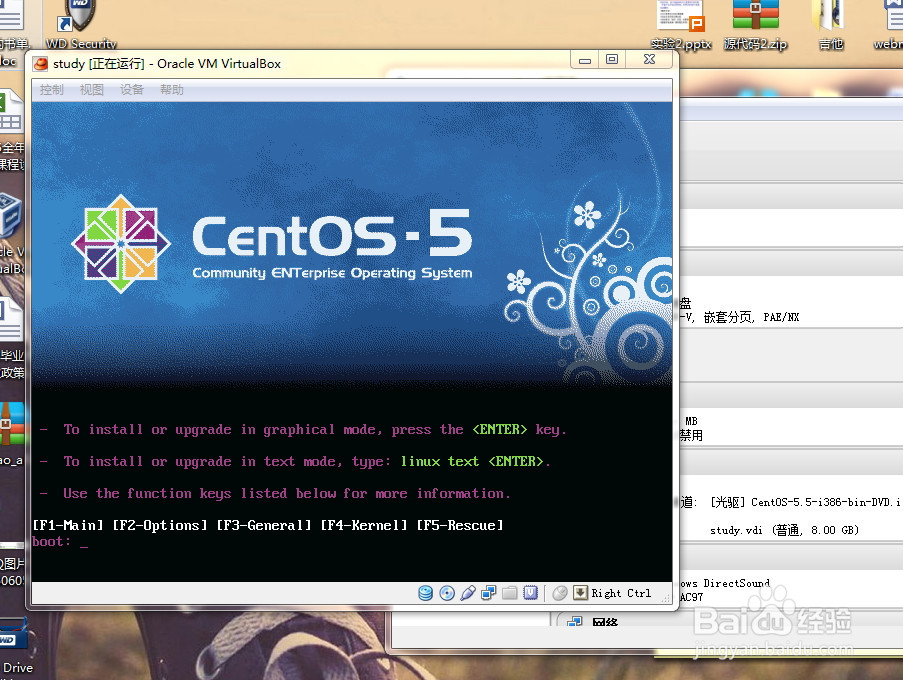
14、进行安装

15、选择跳过
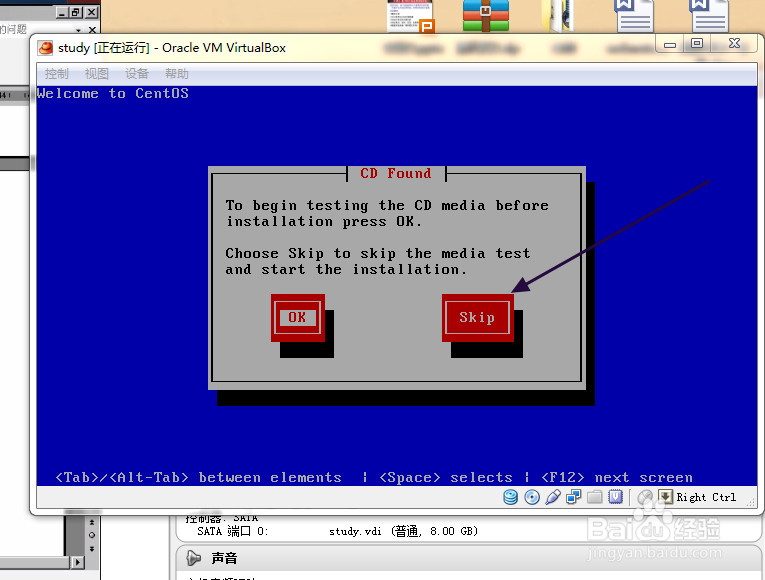
16、安装
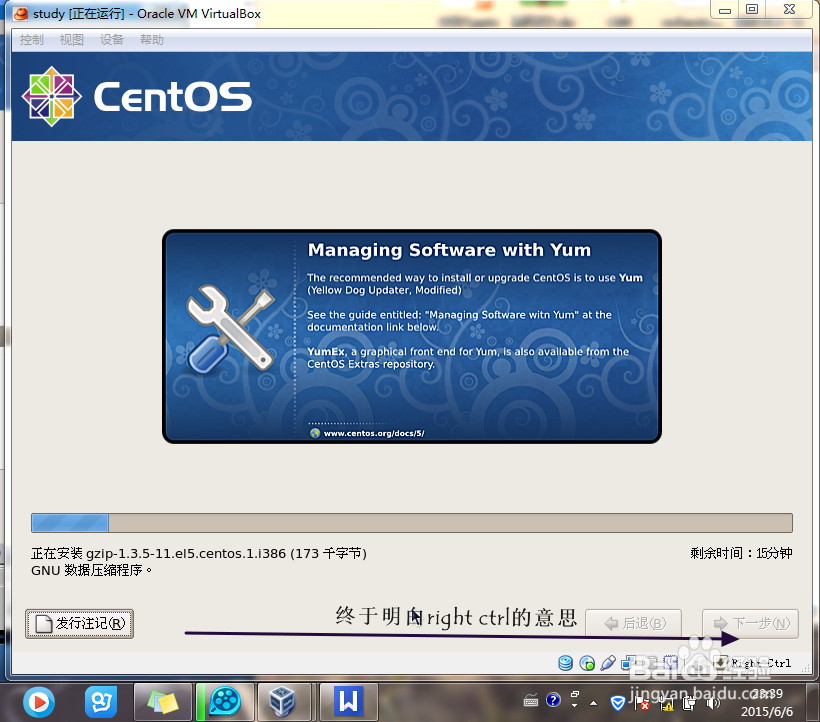
17、安装成功
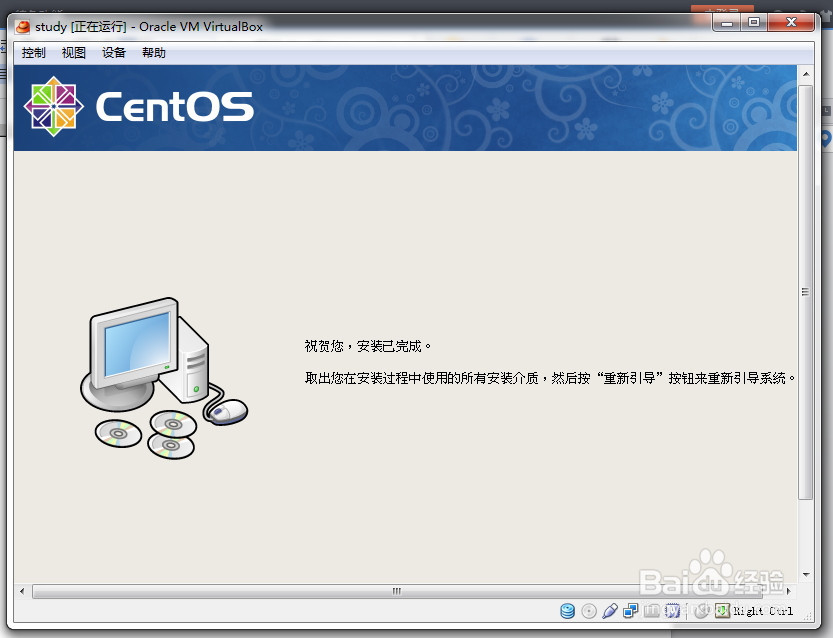
18、创建根密码
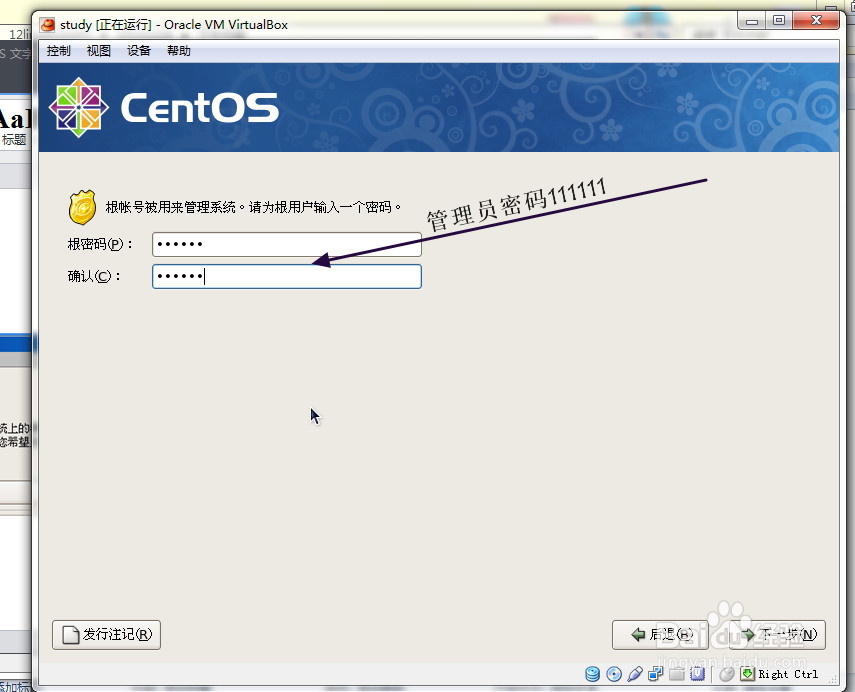
19、还需配置一下,创建用户
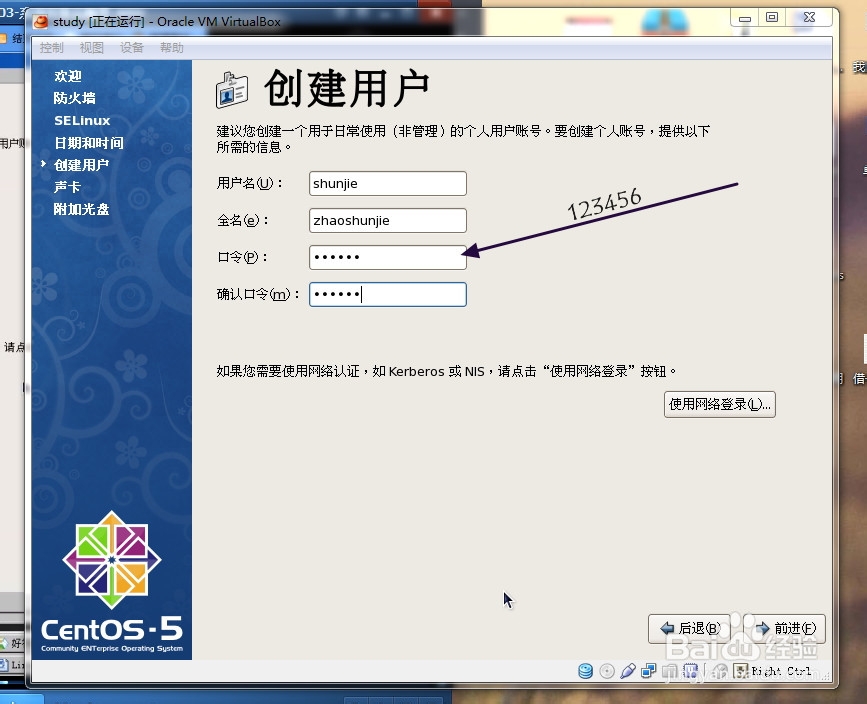
时间:2024-10-13 17:06:15
1、打开虚拟机点击新建,选择如图
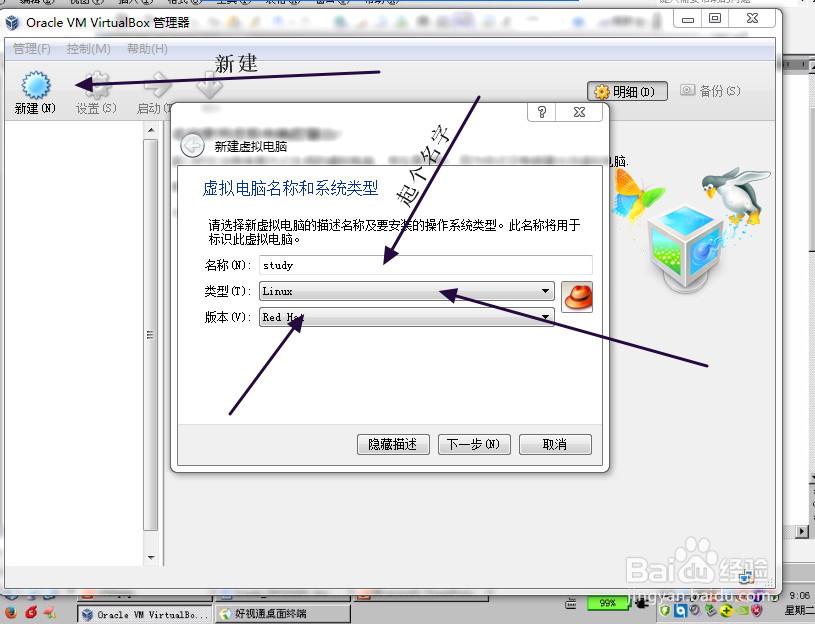
2、选择内存大小
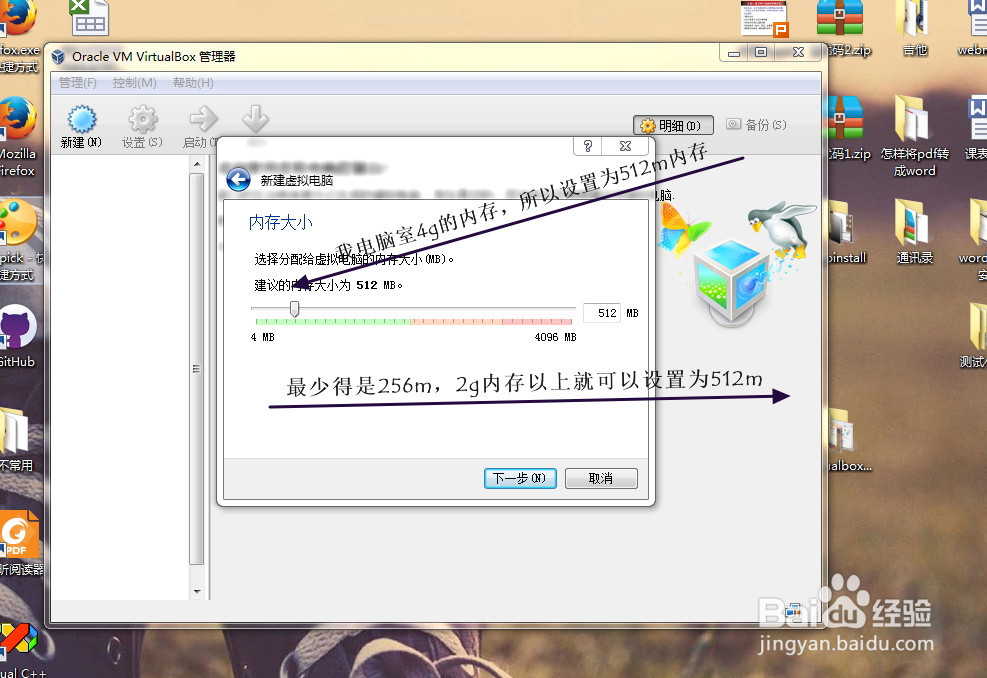
3、现在创建虚拟硬盘
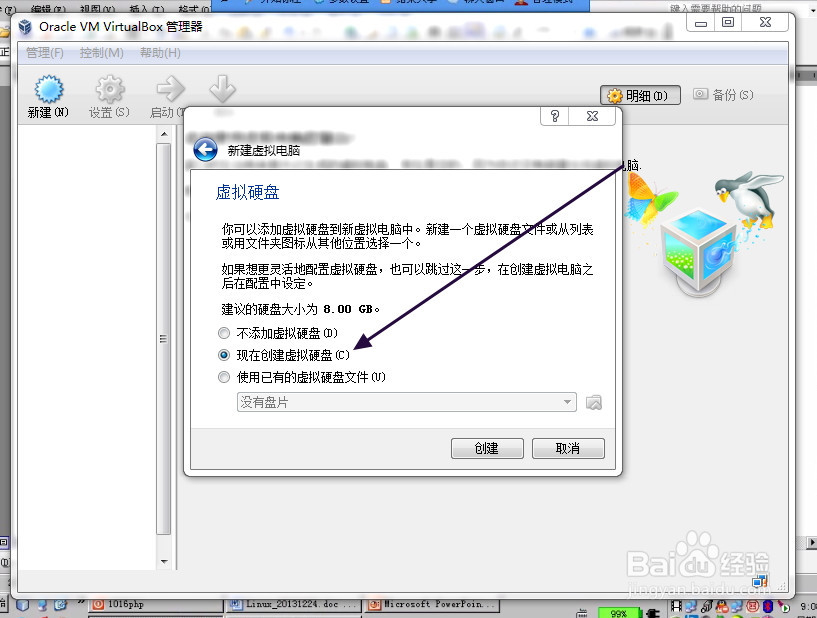
4、选vdi

5、选择存放的位置
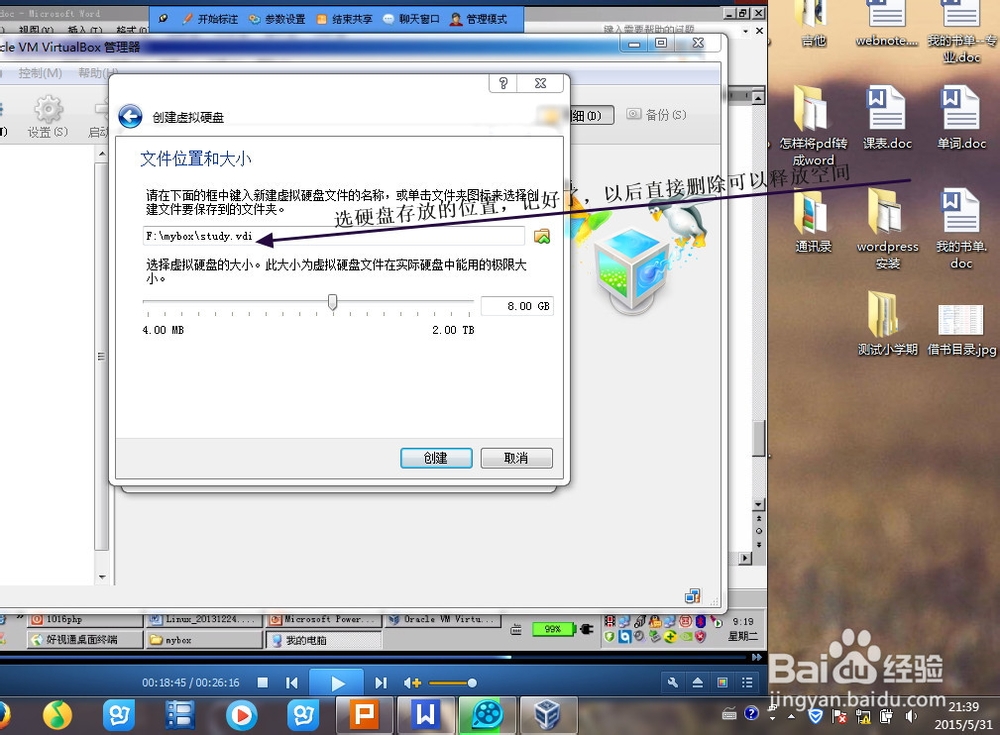
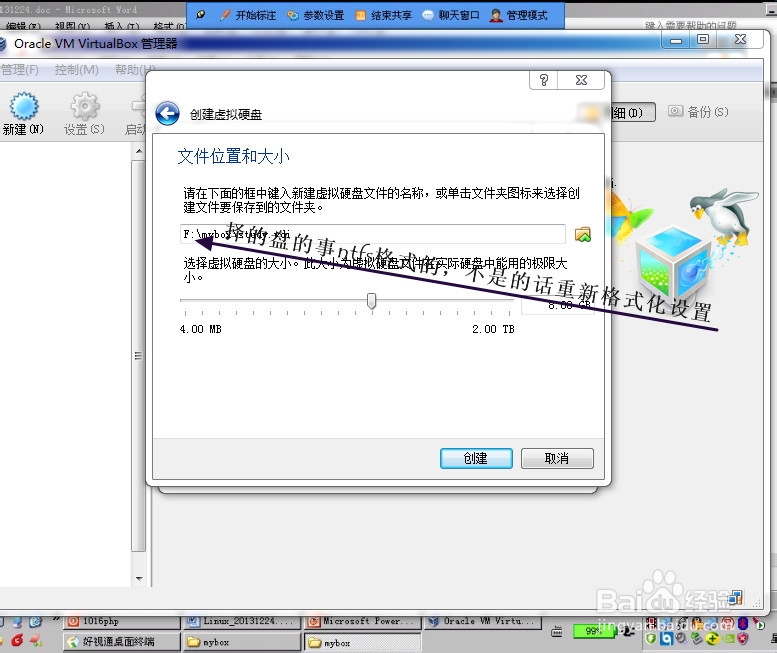
6、创建图
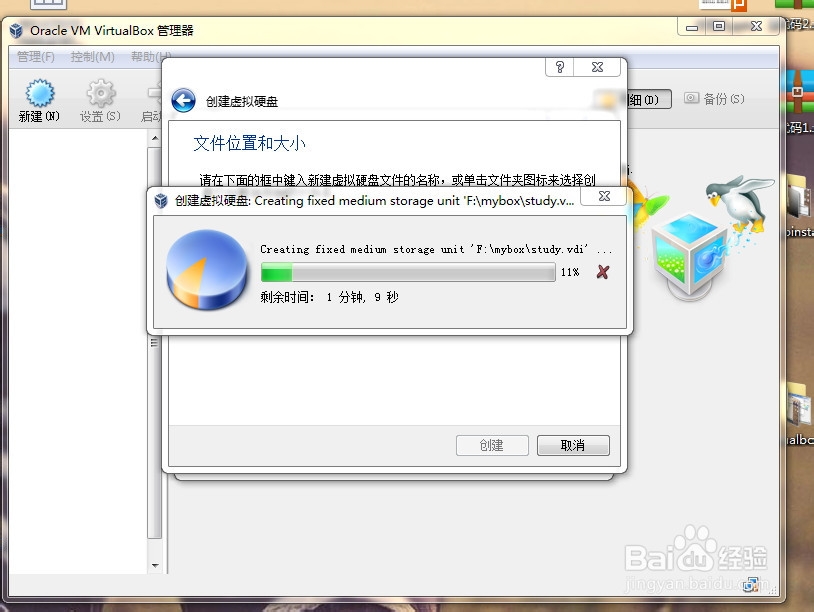
7、完成后点击设置,这样一个裸机就整好了
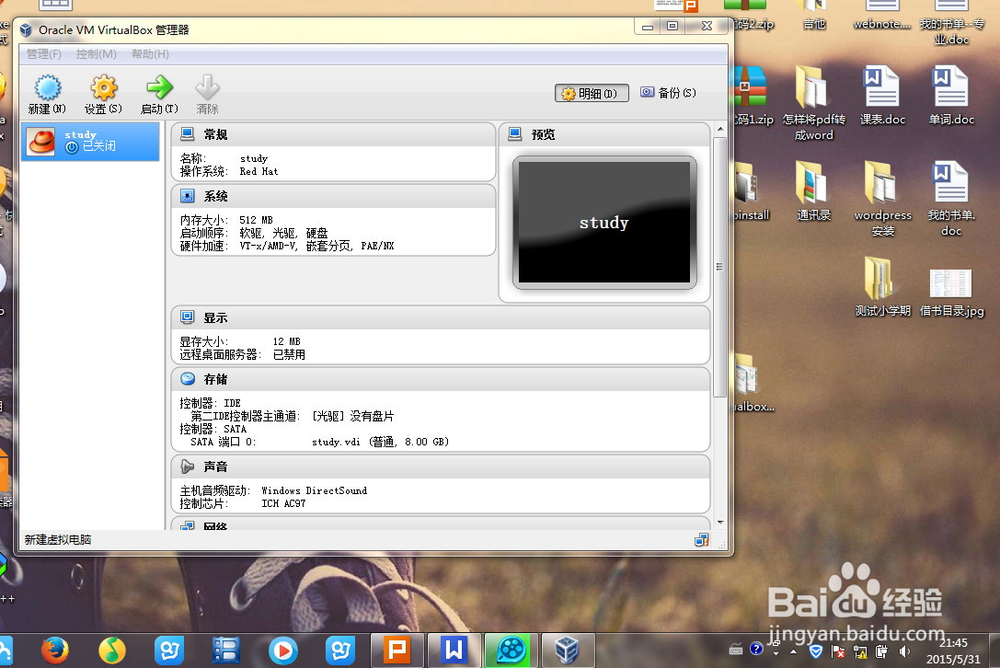
8、点击设置
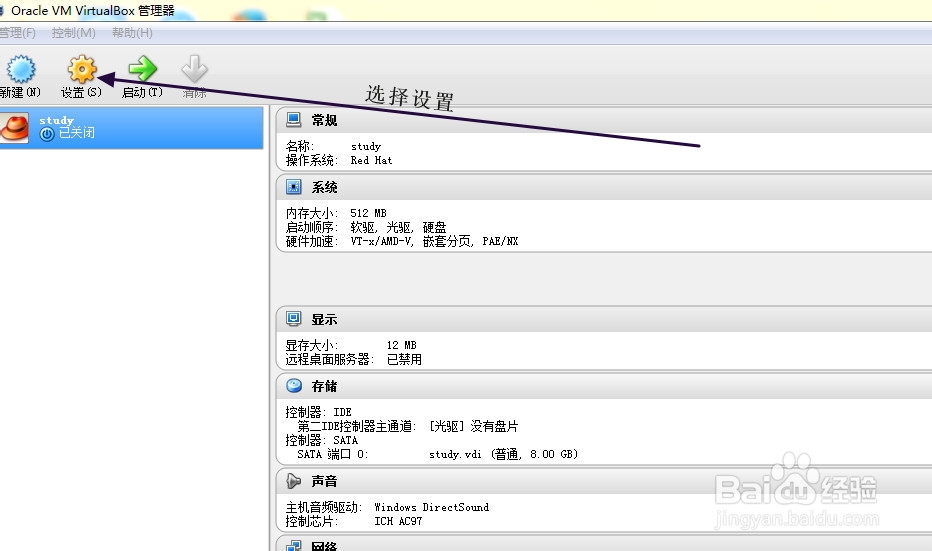
9、去掉软驱选项
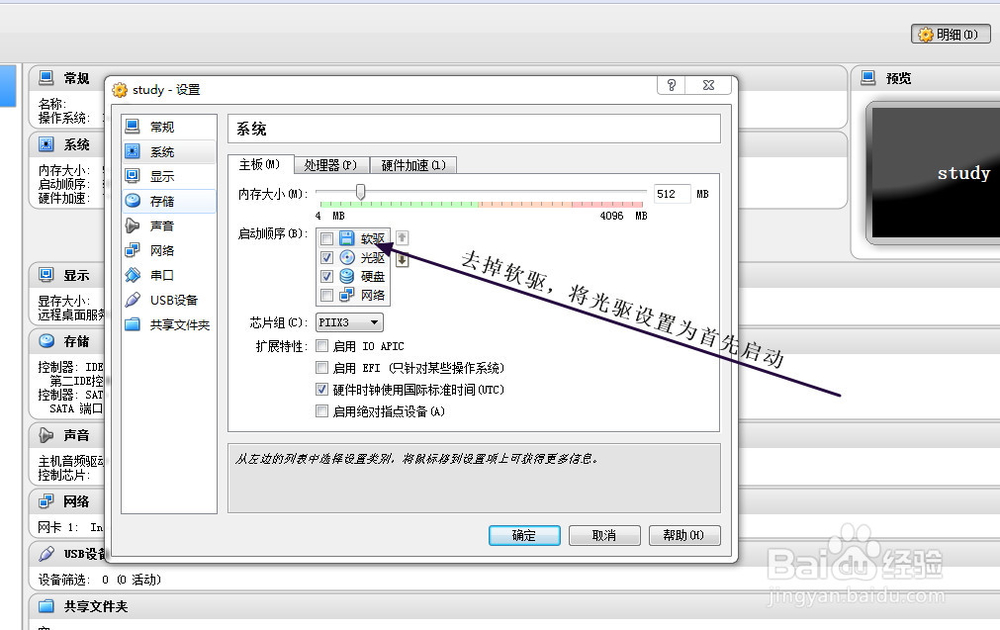
10、启动输入输出设备扩展
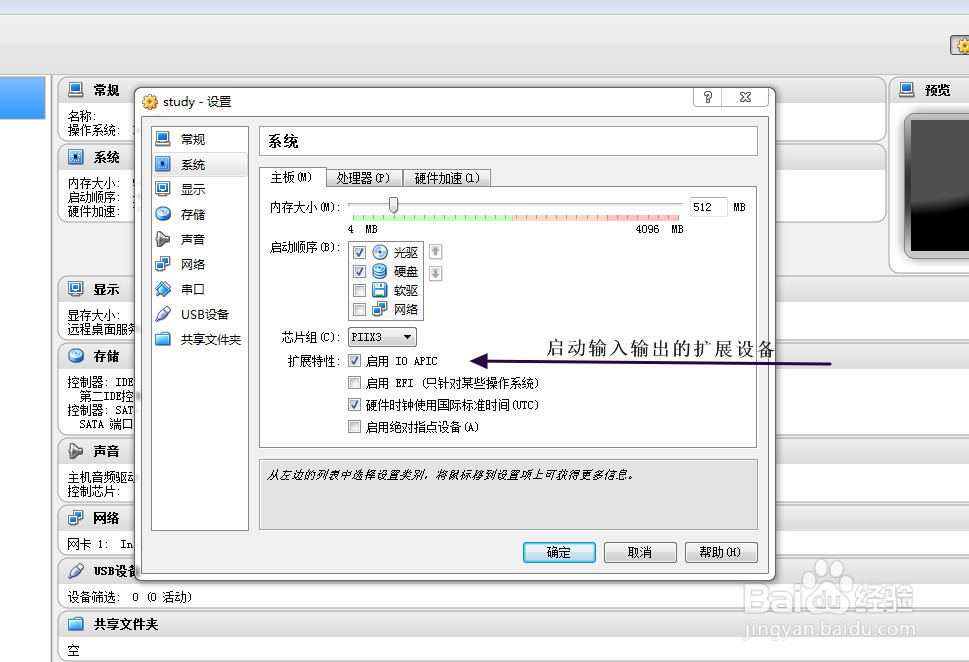
11、点击存储选择系统文件存放位置,单击确定
12、启动裸机即可
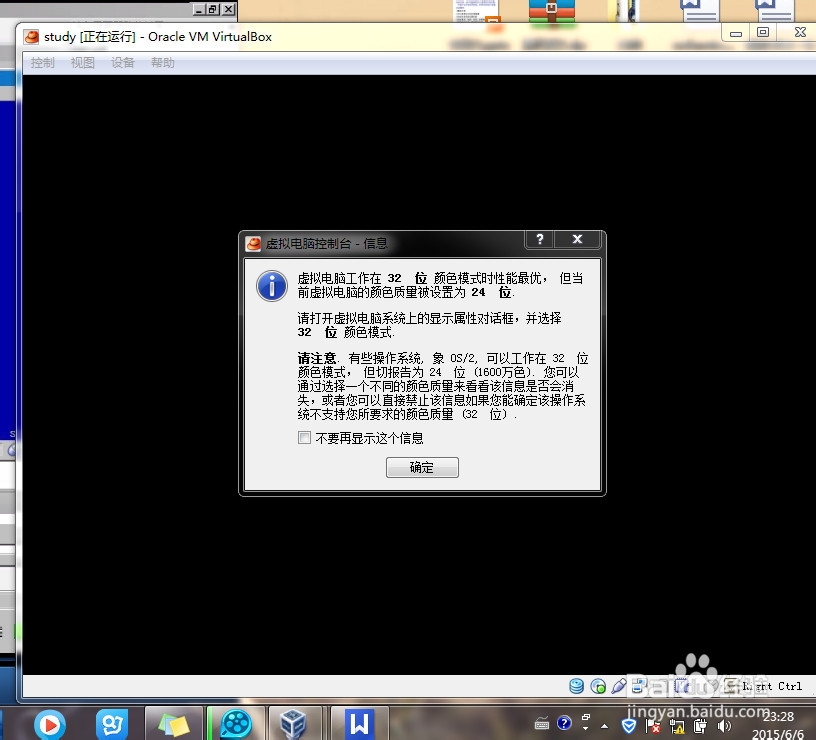
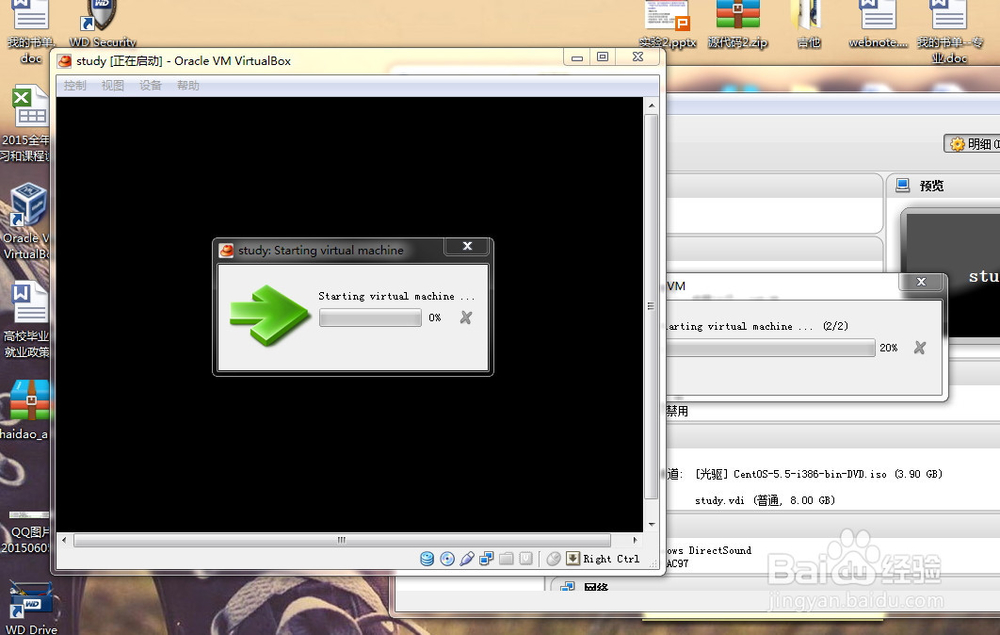
13、如图,回车
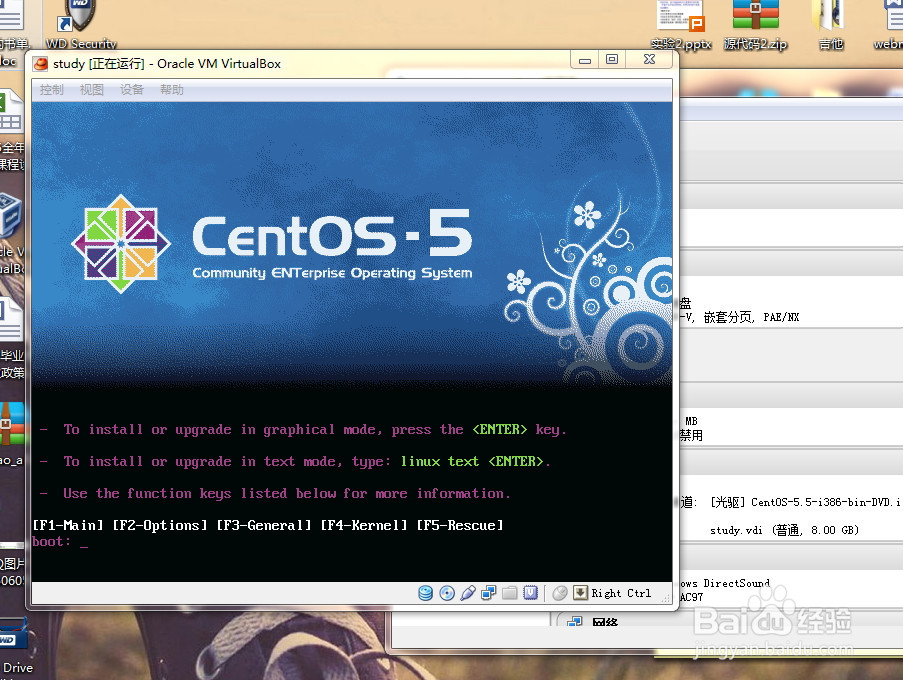
14、进行安装

15、选择跳过
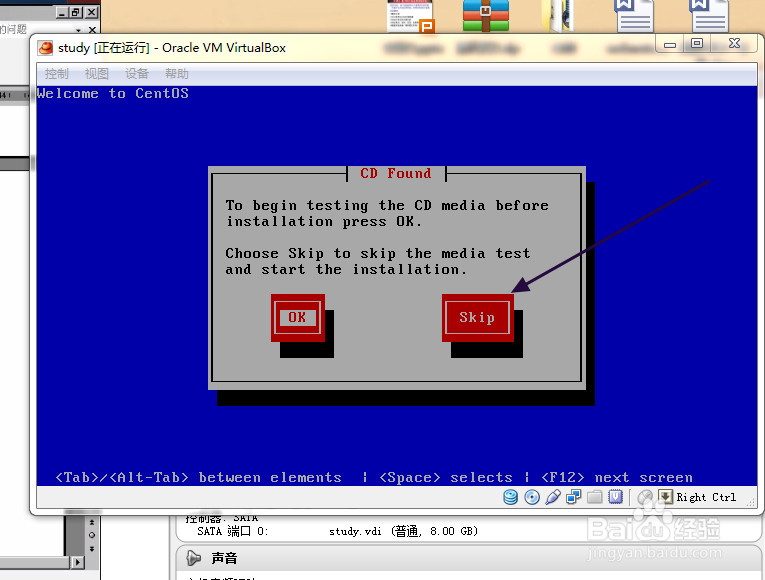
16、安装
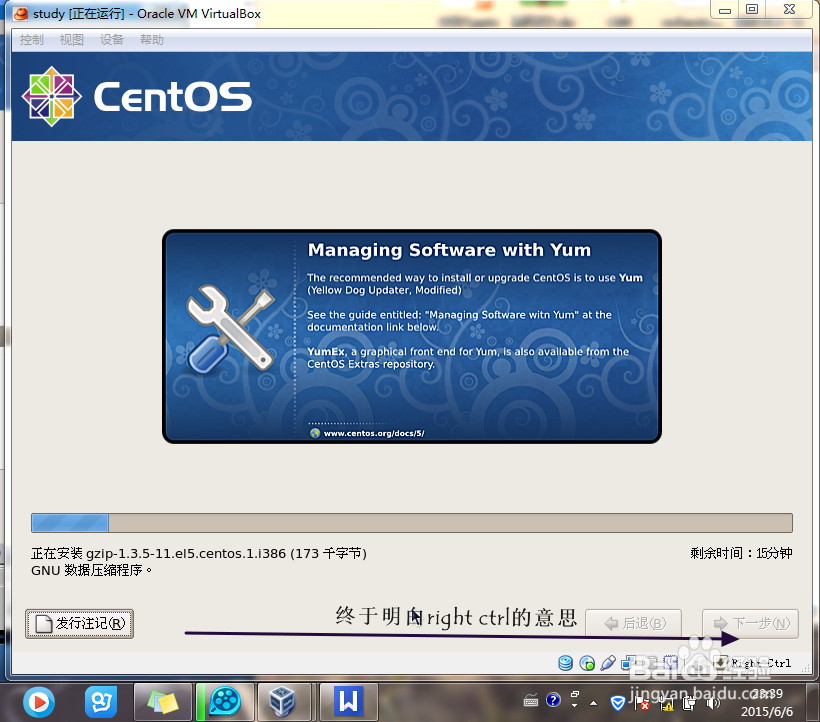
17、安装成功
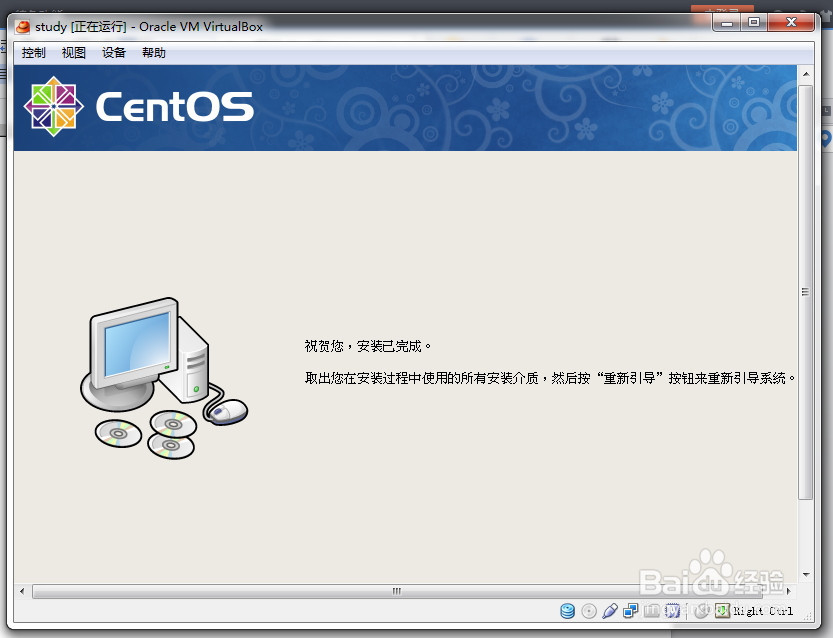
18、创建根密码
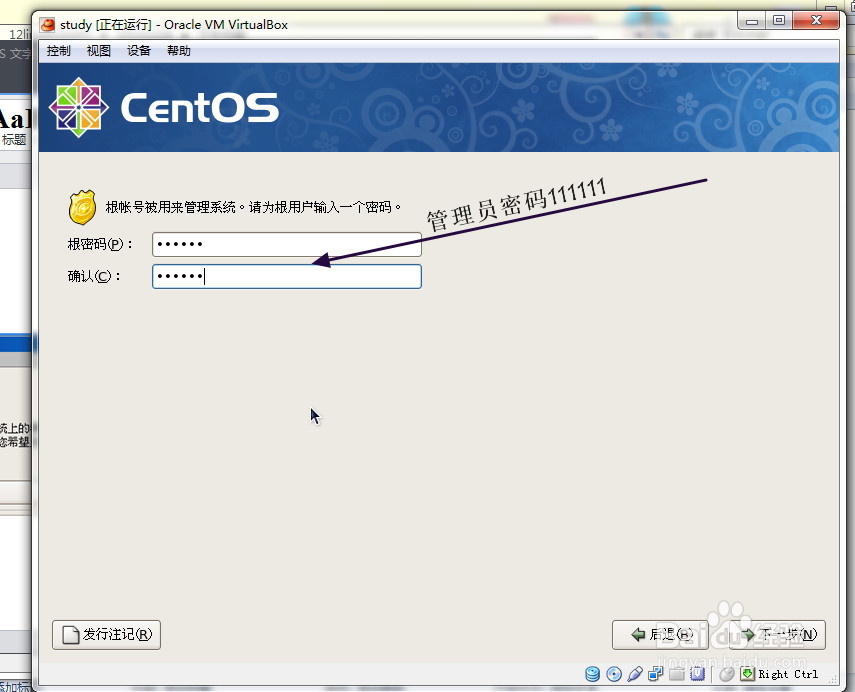
19、还需配置一下,创建用户